
Last ned podkaster fra iTunes Store på PC
Podkaster er gratisprogrammer du kan laste ned og spille av, akkurat som et radio- eller TV-program. Du kan laste ned podkastepisoder enkeltvis, eller du kan abonnere slik at nye episoder blir lastet ned automatisk når de blir tilgjengelige.
Hvis du har en iCloud-konto, synkroniseres podkastabonnementer, stasjoner og gjeldende avspillingsposisjon til Podkaster-appen på iPhone, iPad eller iPod touch.
Last ned eller abonner på en podkast
Velg Podkaster fra lokalmenyen øverst til venstre i iTunes-appen
 på PC-en, og klikk deretter på Butikk.
på PC-en, og klikk deretter på Butikk.
Klikk i søkefeltet øverst til høyre i iTunes-vinduet, og skriv inn ett eller flere ord.
iTunes viser en liste over objekter som inneholder søketeksten du skrev inn.
Hvis du vil velge hvor du skal søke, klikker du på Butikk øverst til høyre i søkeresultatene.
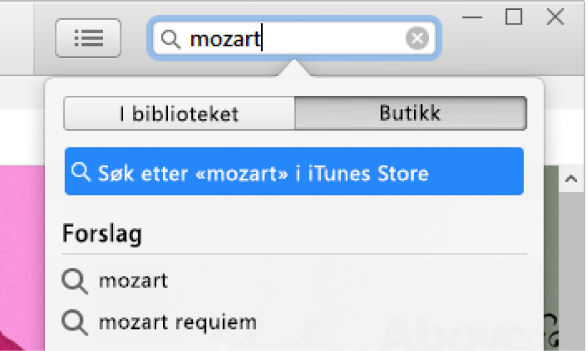
Trykk på Enter.
Søkeresultatene vises i iTunes-vinduet.
Merk: I stedet for å søke i iTunes Store, kan du bla gjennom – klikk på Butikk (Store), bla gjennom ulike samlinger eller kategorier i vinduet, og marker et objekt.
Hvis du vil ha en smakebit før du laster det ned, flytter du markøren over objektet og klikker på smakebitknappen
 .
.Marker podkasten du vil laste ned, og gjør deretter ett av følgende:
Last ned en enkeltepisode: Klikk på Hent-knappen ved siden av episoden.
Abonner på podkasten: Klikk på Abonner.
iTunes laster ned den nyeste episoden.
Tips: Du kan også abonnere på en podkast uten å bruke iTunes Store. Bare velg Fil > Abonner på podkast, og skriv deretter inn podkastens internettadresse. Du finner vanligvis adressen på nettsiden til podkasten.
Oppdater eller avslutt abonnementet på en podkast
Velg Podkaster fra lokalmenyen øverst til venstre i iTunes-appen
 på PC-en, og klikk deretter på Bibliotek.
på PC-en, og klikk deretter på Bibliotek.Gjør ett av følgende:
Oppdater podkastabonnementer: Marker en podkast, og klikk på Oppdater nede til venstre i vinduet. Alle tilgjengelige episoder av podkastene du abonnerer på, vises.
Stopp eller fortsett et podkastabonnement: Marker podkasten, klikk på Innstillinger-knappen
 oppe til høyre i listen med episoder, og klikk deretter på Av eller På ved siden av Abonnert.
oppe til høyre i listen med episoder, og klikk deretter på Av eller På ved siden av Abonnert.Slette en podkast eller stasjon: Marker podkasten eller podkaststasjonen, trykk på slettetasten, og bekreft deretter fjerningen. Se Slett sanger og annet innhold.
Hvis du har problemer med å abonnere på en podkast
Hvis en podkastepisode ikke lastes ned til iTunes, er det mulig at nettstedet som leverer podkasten, er utilgjengelig eller opptatt.
Hvis du vil prøve å laste ned på nytt, høyreklikker du på podkasten eller episoden i iTunes-appen
 på PC-en og velger deretter Oppdater podkast.
på PC-en og velger deretter Oppdater podkast.Hvis du abonnerer på en podkast ved å oppgi URL-en, og podkasten ikke blir lastet ned, er det mulig du har oppgitt feil URL. Gå til nettsiden for podkasten for å kontrollere om du har riktig URL.
Det er mulig at enkelte podkaster på internett bruker filtyper som ikke er kompatible med iTunes. Hvis du vil ha mer informasjon, tar du kontakt med den som har laget podkasten.
Velg standardinnstillinger for podkaster
Du kan velge standardinnstillinger som gjelder alle podkaster, for eksempel hvor mange episoder av hver podkast som lagres, og når de slettes.
Velg Podkaster fra lokalmenyen øverst til venstre i iTunes-appen
 på PC-en, og klikk deretter på Bibliotek.
på PC-en, og klikk deretter på Bibliotek.Klikk på Podkaster i sidepanelet til venstre, og klikk på Standardinnstillinger nede til venstre i vinduet.
Velg innstillingene du vil ha:
Oppdater: Velg hvor ofte du skal se etter nye episoder.
Begrens episoder: Velg hvor mange episoder du maksimalt vil beholde.
Last ned episoder: Velg På for å laste ned nye podkastepisoder automatisk når de blir tilgjengelige.
Slett avspilte episoder: Velg På for å få iTunes til å slette podkaster når du har spilt dem.
Klikk på OK for å lagre endringene.
Velg innstillinger for enkeltpodkaster
Hver podkast du abonnerer på, kan ha egne innstillinger. Innstillinger du velger for en enkeltpodkast, overstyrer standardinnstillingene.
Velg Podkaster fra lokalmenyen øverst til venstre i iTunes-appen
 på PC-en, og klikk deretter på Bibliotek.
på PC-en, og klikk deretter på Bibliotek.Marker en podkast, og klikk deretter på Innstillinger-knappen
 oppe til høyre ved listen med episoder.
oppe til høyre ved listen med episoder.Velg innstillingene du vil ha:
Spill av: Velg rekkefølgen for avspilling av episoder.
Sorte etter: Velg rekkefølgen for sortering av episoder.
Abonnert: Klikk på Av for å sette abonnementet på podkasten på pause. Klikk på På for gjenoppta abonnementet.
Begrens episoder: Velg hvor mange episoder du maksimalt vil beholde.
Last ned episoder: Velg På for å laste ned nye podkastepisoder automatisk når de blir tilgjengelige.
Slett avspilte episoder: Velg På for å få iTunes til å slette podkaster når du har spilt dem.
Klikk på Ferdig for å lagre endringene.
Opprett en podkaststasjon
Du kan også opprette podkaststasjoner med podkastene du abonnerer på – du kunne for eksempel gruppere alle podkaster om personlig økonomi i en stasjon. Du kan da spille av podkastene i stasjonen i hvilken rekkefølge du vil, og stasjonene oppdateres automatisk når nye episoder blir tilgjengelige.
Velg Podkaster fra lokalmenyen øverst til venstre i iTunes-appen
 på PC-en, og klikk deretter på Bibliotek.
på PC-en, og klikk deretter på Bibliotek.Klikk på Stasjoner i sidepanelet til venstre.
Klikk på Ny nederst i iTunes-vinduet, og skriv deretter inn et navn for stasjonen.
Gjør ett av følgende:
Legg til podkaster i stasjonen: Klikk på Alle episoder-knappen
 ved siden av podkastene du vil ta med, slik at det vises et hakemerke
ved siden av podkastene du vil ta med, slik at det vises et hakemerke  ved siden av dem.
ved siden av dem.Legg til alle podkastene du abonnerer på: Klikk På ved siden av «Inkluder alle podkaster».
Hvis du vil tilpasse innstillingene for stasjonen, klikker du på Innstillinger-knappen
 og velger deretter alternativer for følgende valg.
og velger deretter alternativer for følgende valg.Avspilling: Velg avspillingsrekkefølgen for episodene i stasjonen.
Inkluder: Velg hvor mange episoder som skal inkluderes i stasjonen.
Medietype: Velg om du vil inkludere lydpodkaster, videopodkaster eller begge deler.
Kun uspilte: Marker avkrysningsruten for å inkludere kun episoder du ikke har spilt av.
Grupper etter podkast: Marker avkrysningsruten for å organisere stasjonen etter podkaster.
Innstillingene gjelder alle podkaster som er inkludert i stasjonen.
Klikk på Ferdig.
Du kan se en stasjon ved å klikke på Bibliotek og deretter klikke på stasjonen i listen til venstre. Hvis du vil høre på stasjonen, klikker du på Spill av-knappen ![]() .
.
Hvis du vil vite mer om hvordan Apple Podcasts beskytter informasjonen din og lar deg velge hva du deler, kan du gå til Hjelp > Om Apple Podcasts og personvern.